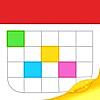DraftPadを起点としてカレンダーやリマインダーに振り分けるハブにFantasticalを使う
朝が来て、さっそくFantasticalと言うアプリを揃えて試して見る事にしました。どうやらFantasticalはMacやiPad、Apple Watchにも対応している欲張りやさんでそれぞれ有料らしいです。しかし試したのはFantastical 2 for iPhoneですがApple Watchは勿論、iPadでも使えています。結論から言ってしまうと標準カレンダーでカレンダーとリマインダーを一括管理するのはFantasticalをもってしても無理でした、と思う。しかし原点に戻って考えてみると元々はDraftPadを使ってカレンダーに予定を書き込むショートカットのお話だったわけです。まぁここまでなら普通に出来たし、確かDraftPadからリマインダーに送るショートカットもあったような気がします。ここまでは何ら問題は無かったのですがカレンダーとリマインダーを標準カレンダーで同時に閲覧し編集までしようとしたので難しくなってしまいました。これは無理だったので(何度も言いますがRefillsなら出来ます。月表示でも内容が分かる。)本来の目的であるDraftPadからカレンダー・リマインダーへ送るために今朝Fantasticalを用意しました。まだ1時間位しか触っていないので不束かながら感想を書きます。結構良いです。あのショートカットのように後で予定日を変更する手間も無いし、速やかに希望日に書き込まれます。リマインダーも用件と時間を記入すればその場で設定完了です。設定内容を確認したければFantastical本体で両方確認できるしカレンダー、リマインダーでも確認出来ます。簡単な使い方を書いておきます。
DraftPadから共有シートを使ってFantasticalに送る
1.DraftPadに予定の日付と時間、用件を書く(リマインダーの場合は文頭にリマインダーと書く)
2.右肩にあるアクションボタンをタップする
3.共有シートからFantasticalをタップする(※最初は共有シートにFantasticalがないが「その他」で見つけてタップする、またその時編集で緑◯に+を押してメジャーメニューに加えると良い)
4.するとFantasticalに飛ぶので確認して「追加」する
5.「追加」するとカレンダー・リマインダーそれぞれに記入される

ここがFantasticalの凄いところで、ただの1行の文章の単語の意味を読み取って日付、時間、内容を自動的に整理して入力してくれるわけです。見ていると単語ごとに分解してあるべきところへ運ぶ様子が分かります。気持ちがいいです。ですが書く時の単語の使い方や配置が悪いとFantasticalは動かなくなって「追加」できなくなります。稀にですがFantasticalに文法を試されているのでしょうか?

特に標準リマインダー.appの設定記入の場合、時間の設定などが面倒だけれどFantasticalは一行の文章を適切に並び替えて登録してくれるので便利です。ウィジェットで表示もしてくれます。しかしカレンダーとリマインダーを一括管理出来るのは自分の手持ちではRefillsだけという事になりました。iPhone版についてくる、おまけの(iPadで使える)Fantasticalは本物のiPad版と違うため小さくて見にくいのでハブと割り切りiPadでの閲覧は今までどおりRefillsになりそうです。
See you tomorrow!

※ ↑ 参考:iPadのRefills画面